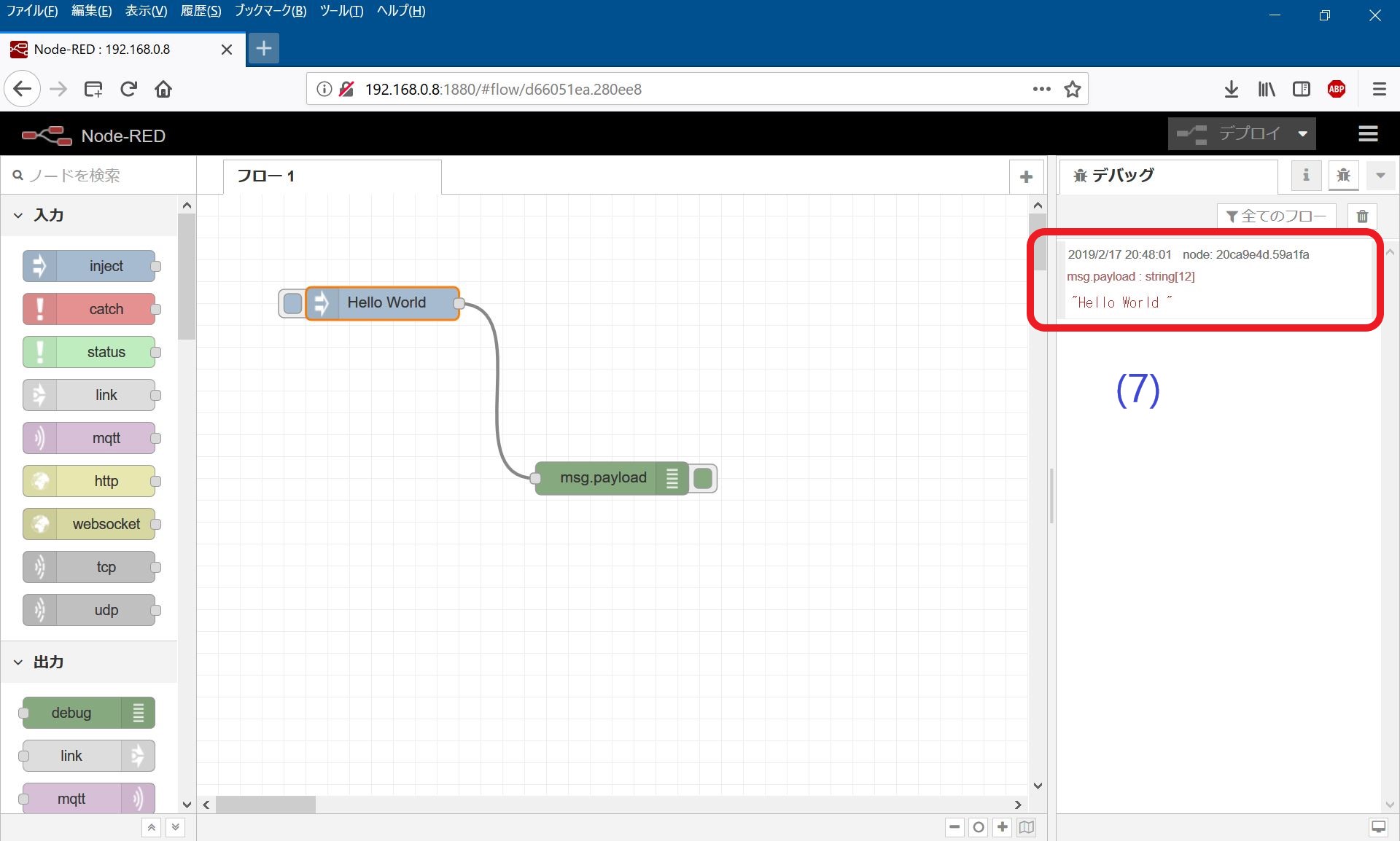1. 必要なパッケージのインストール
Node-REDの動作には、Node.jsが必要です。
そこで、ブログ記事「Armadillo-640: npm(Node Package Manager)でNode.js用のパッケージを管理する方法 (https://users.atmark-techno.com/blog/8700/3720)」を参考に、Node.jsをインストールします。
1.1 パッケージの更新
以下のコマンドを実行して、パッケージを最新版に更新します。
root@armadillo:~# apt-get update
root@armadillo:~# apt-get -y upgrade
1.2 Node.jsのインストール
Node.jsは、奇数番号のバージョンが開発版、偶数番号のバージョンが安定版(LTS: Long Term Support)となっています。
そこで、Node.js安定版の最新版をインストールします。
Node.js安定版の最新版は、以下のURLで確認できます。
https://nodejs.org/ja/download/releases/
このURLより、Node.js安定版の最新版は10.xであることが分かりますので、以下のコマンドを実行してNode.jsをインストールします。
root@armadillo:~# curl -sL https://deb.nodesource.com/setup_10.x | bash -
root@armadillo:~# apt-get install -y nodejs
インストールしたNode.jsのバージョンは、以下のコマンドで確認できます。
root@armadillo:~# node --version
v10.15.1
2. Node-REDのインストール
Node-REDのインストールは、Node.jsに付属しているnpm(Node Package Manager)を利用すると便利です。
今回は、Node-REDをグローバルモジュールとしてインストールします。
以下のコマンドを実行して、Node-REDのインストールとシステムパスを設定します。
root@armadillo:~# npm install -g --unsafe-perm node-red
3. Node-REDの起動
グローバルモジュールとしてインストールしたNode-REDは、以下のコマンドで起動できます。
root@armadillo:~# node-red
17 Feb 09:04:06 - [info]
Welcome to Node-RED
===================
17 Feb 09:04:06 - [info] Node-RED version: v0.19.5
17 Feb 09:04:06 - [info] Node.js version: v10.15.1
17 Feb 09:04:06 - [info] Linux 4.9.133-at4 arm LE
17 Feb 09:04:08 - [info] Loading palette nodes
17 Feb 09:04:12 - [warn] rpi-gpio : Raspberry Pi specific node set inactive
17 Feb 09:04:12 - [warn] rpi-gpio : Cannot find Pi RPi.GPIO python library
17 Feb 09:04:13 - [info] Settings file : /root/.node-red/settings.js
17 Feb 09:04:13 - [info] Context store : 'default' [module=memory]
17 Feb 09:04:13 - [info] User directory : /root/.node-red
17 Feb 09:04:13 - [warn] Projects disabled : editorTheme.projects.enabled=false
17 Feb 09:04:13 - [info] Flows file : /root/.node-red/flows_armadillo.json
17 Feb 09:04:13 - [info] Creating new flow file
17 Feb 09:04:13 - [warn]
---------------------------------------------------------------------
Your flow credentials file is encrypted using a system-generated key.
If the system-generated key is lost for any reason, your credentials
file will not be recoverable, you will have to delete it and re-enter
your credentials.
You should set your own key using the 'credentialSecret' option in
your settings file. Node-RED will then re-encrypt your credentials
file using your chosen key the next time you deploy a change.
---------------------------------------------------------------------
17 Feb 09:04:13 - [info] Starting flows
17 Feb 09:04:13 - [info] Started flows
17 Feb 09:04:13 - [info] Server now running at http://127.0.0.1:1880/
Node-REDはデフォルトで1880番ポートで起動します。
ブラウザを開いて http://(Armadillo IPアドレス):1880/ にアクセスすると、フローエディタの画面が開きます。
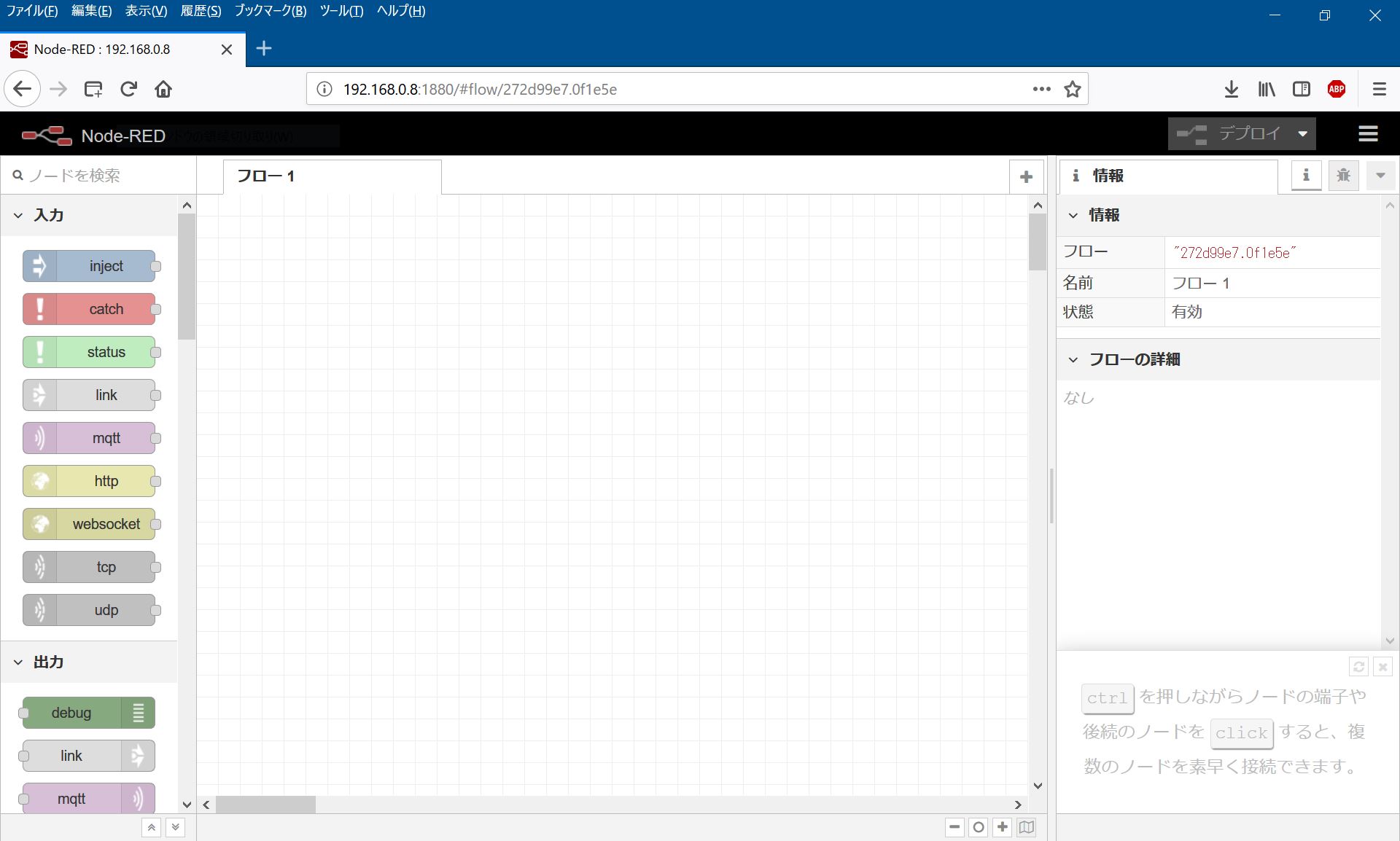
4. 簡単な使い方
Node-REDを使ってHello Worldを表示させてみます。
(1) 左パレットの入力からinject nodeをワークスペースにドラッグします。
(2) 左パレットの出力からdebug nodeをワークスペースにドラッグします。
(3) inject nodeとdebug nodeを繋ぎます。
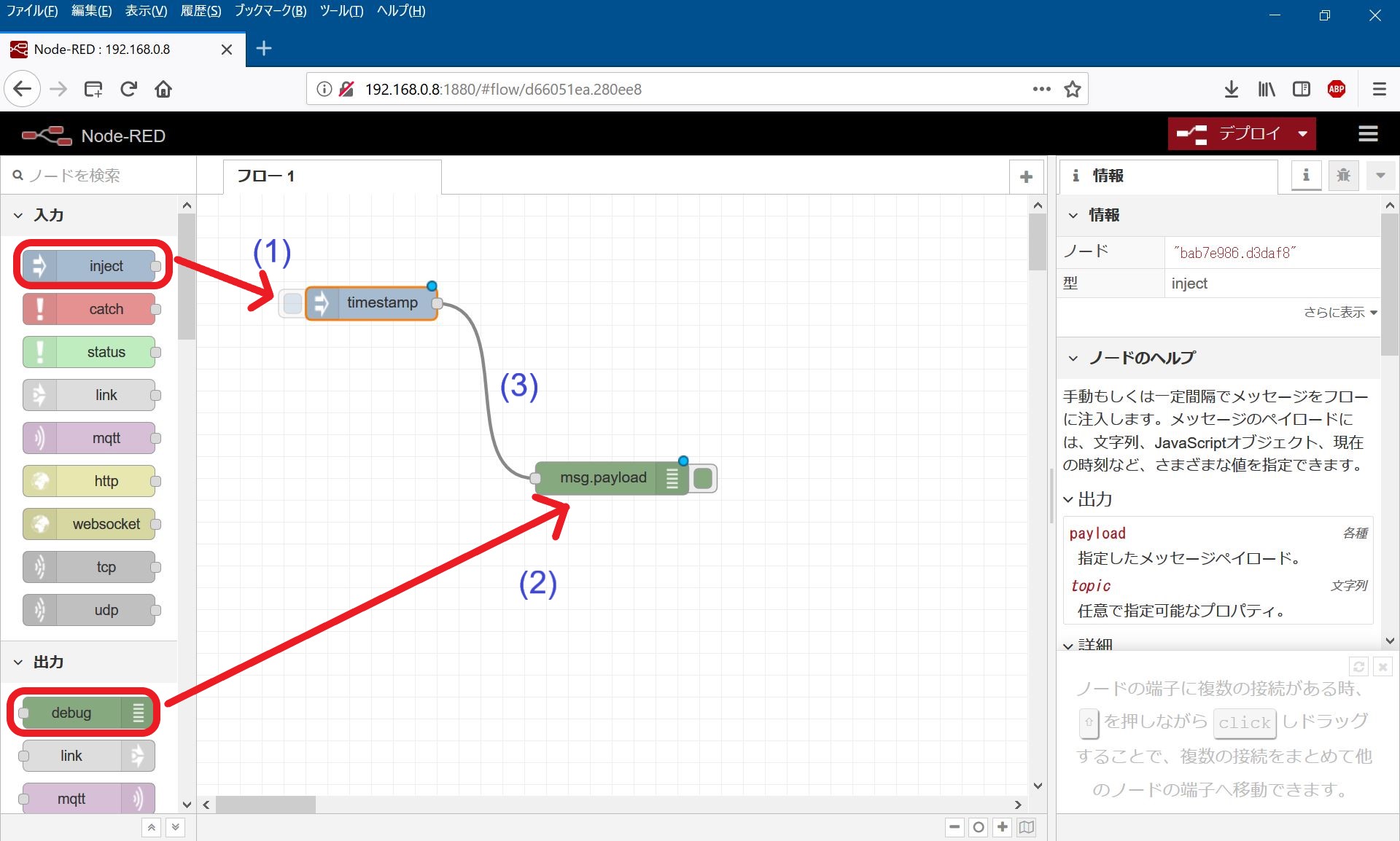
(4) inject nodeをダブルクリックしてプロパティを表示させます。ペイロードのドロップダウンメニューから文字列を選択します。
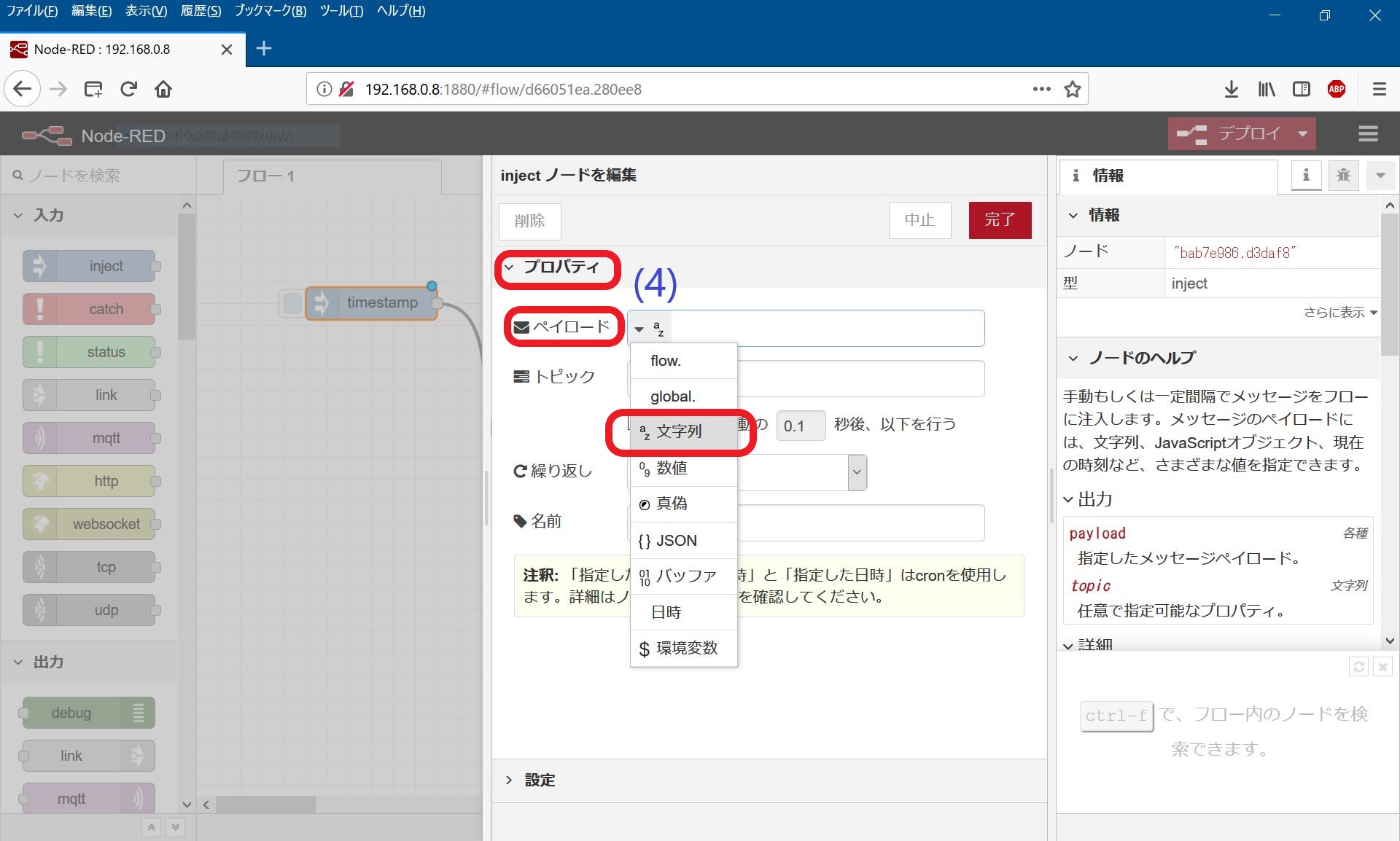
(5) ペイロードにHello Worldを入力して、完了をクリックします。
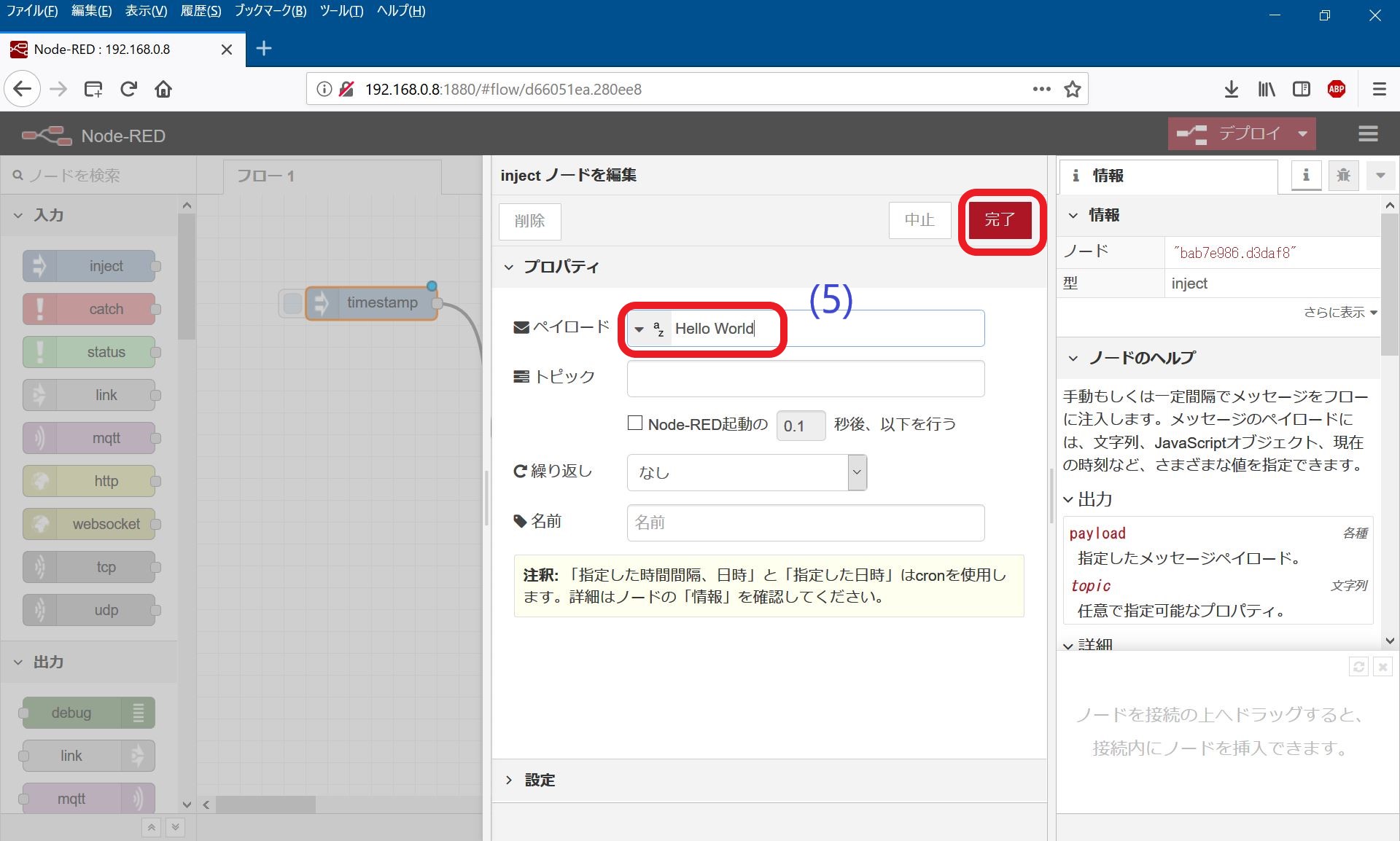
(6) デプロイをクリックしてデプロイします。
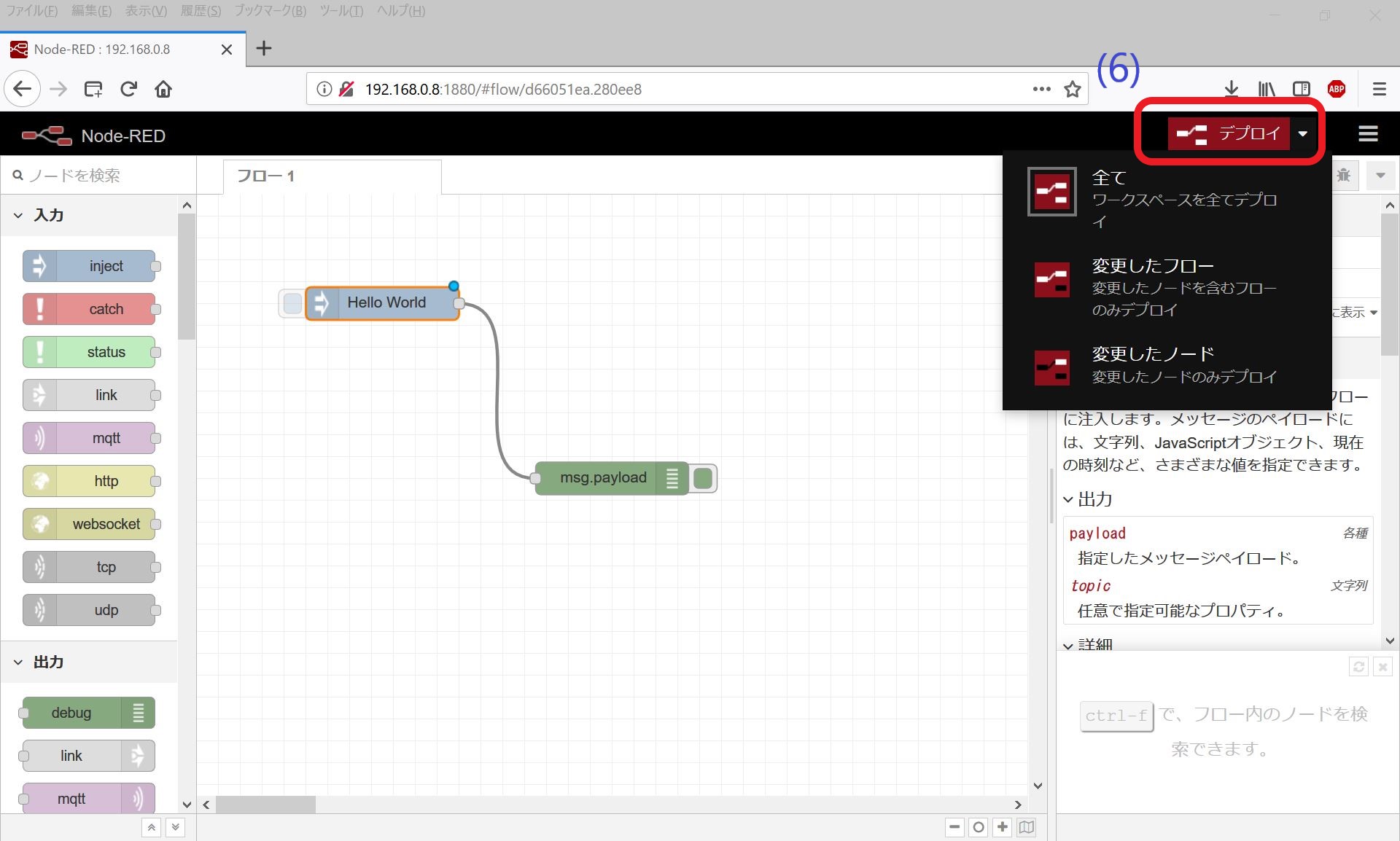
(7) inject nodeをクリックすると、デバッグメッセージにHello Worldが表示されます。